
Een van de dingen die OS X doet, is elk Wi-Fi-netwerk waarmee u verbinding maakt, opslaan. Dit is geweldig als je van wifi-netwerk naar wifi-netwerk gaat en niet elke keer je inloggegevens wilt invoeren, maar het heeft wel een keerzijde.
Als u bijvoorbeeld verbinding maakt met een netwerk met een algemene naam, zoals "xfinitywifi", kan uw computer verbinding maken met dat netwerk wanneer het beschikbaar is.
Een ander voorbeeld: stel dat uw netwerk niet onmiddellijk beschikbaar is en u bent verbonden met een ander netwerk aan de overkant van de straat. Het signaal van dat netwerk is echter zwak en hoewel u er verbinding mee kunt maken, zal het frustrerend traag zijn. Bovendien realiseer je je misschien zelfs meteen wat er is gebeurd, zodat je niet begrijpt waarom je internettoegang zo traag is.
Vandaag willen we u laten zien hoe u wifi-netwerken op OS X kunt toevoegen en verwijderen, zodat dit soort situaties zich niet voordoen. Bovendien is het zeer raadzaam dat u uw opgeslagen netwerk van tijd tot tijd doorneemt en snoeit, dus als u een aantal oude in uw lijst heeft staan, is het misschien tijd om uw huis schoon te maken.
Netwerken verwijderen
Open om te beginnen eerst de netwerkvoorkeuren en klik op de knop "Geavanceerd".
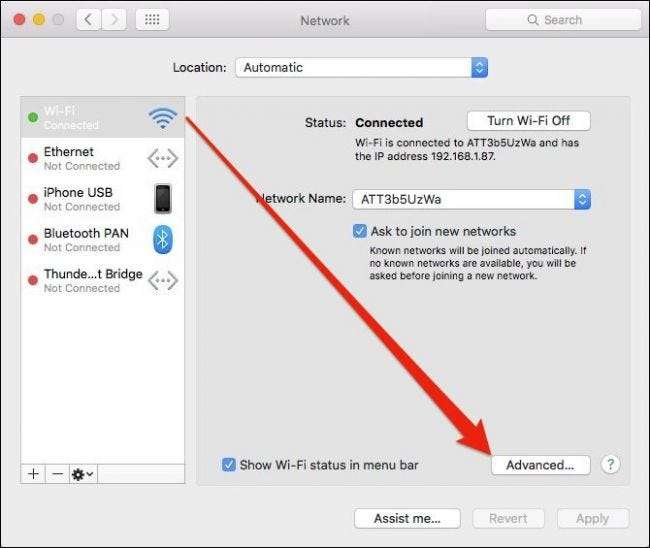
Zorg ervoor dat u zich op het tabblad Wi-Fi bevindt met het geavanceerde paneel open, kies het netwerk dat u niet langer gebruikt en klik op de knop "-".
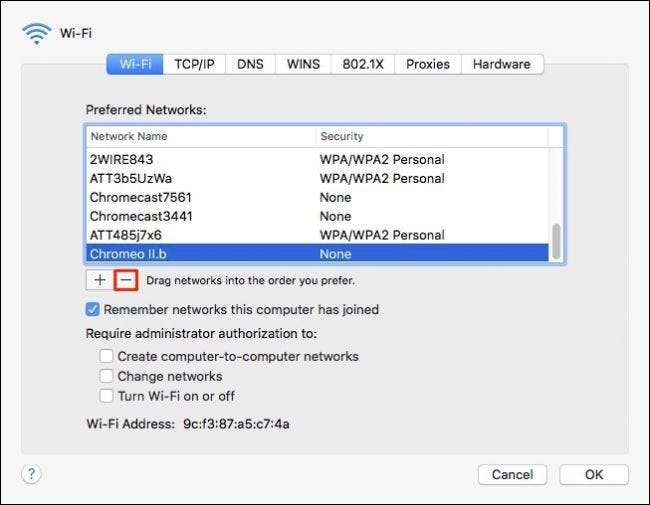
Er verschijnt een waarschuwingsvenster waarin u wordt gevraagd te bevestigen. Klik op "Verwijderen" om het netwerk uit uw opgeslagen lijst te verwijderen.
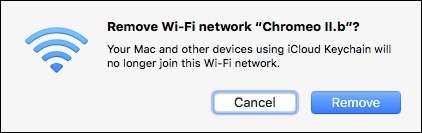
Nogmaals, we raden aan om door te gaan en uw opgeslagen netwerken van tijd tot tijd goed schoon te maken.
Netwerken toevoegen
Netwerken toevoegen, bijvoorbeeld als u een verborgen netwerk moet toevoegen, is net zo eenvoudig als klikken op de "+" en het invoeren van de benodigde informatie.
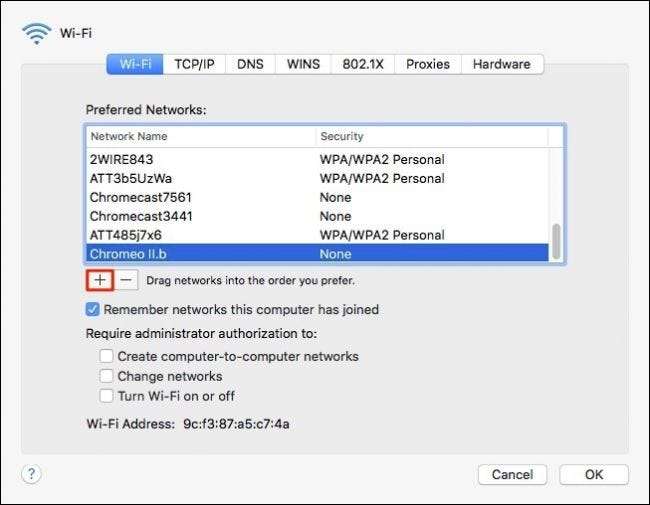
U moet de SSID of netwerknaam invoeren en het type beveiliging kiezen (WEP, WPA / WPA2, enz.).
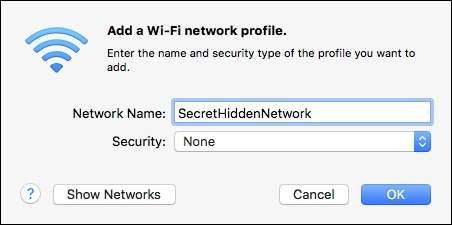
Wanneer u nu verbinding maakt met dit netwerk, moet u een wachtwoord invoeren (als het netwerk beveiligd is). Aangezien u het netwerk handmatig hebt ingevoerd, is het uiteraard al opgeslagen, maar nu weet u hoe u het kunt verwijderen.
Het is je misschien opgevallen in eerdere schermafbeeldingen dat je netwerken in de door jou gewenste volgorde kunt slepen, wat betekent dat als je meerdere netwerken hebt opgeslagen en je wilt er geen verwijderen, je ze opnieuw kunt rangschikken, wat we bespreken die uitvoeriger in dit eerdere artikel .
Let op, we hebben er ook over gesproken hoe u opgeslagen netwerken handmatig kunt verwijderen van een Windows 8.1-computer als u ook dat platform gebruikt.
Als u vragen of opmerkingen heeft die u aan dit artikel zou willen bijdragen, laat dan uw feedback achter op ons discussieforum.






